Väčšina zariadení Bluetooth sa dodáva so softvérom na zmenu predvolených akcií a poskytuje aj informácie o stave batérie zariadenia. Napríklad som nainštaloval softvér Logitech SetPoint, aby som poznal presný stav a zmenil predvolené akcie tlačidiel myši Performance MX (MR0007), ktorú som si kúpil pred niekoľkými rokmi (vynikajúca myš vo svojom cenovom rozpätí).
Zariadenie Logitech SetPoint dokonca odosiela upozornenie, keď je úroveň nabitia batérie nízka, hoci na myši sú indikátory na zobrazenie približnej úrovne nabitia batérie. To isté platí aj pre zariadenia Bluetooth od iných výrobcov.
Dobrá vec je, že nemusíte otvárať myš, klávesnicu alebo softvér Bluetooth zariadenia na kontrolu stavu batérie, keď je pripojený k počítaču so systémom Windows 10.
Ak ste k počítaču so systémom Windows 10 pripojili myš, klávesnicu, slúchadlá alebo iné zariadenie s rozhraním Bluetooth, môžete teraz ľahko skontrolovať stav batérie externého zariadenia.

Windows 10 RS5 build 17639 a novšie zostavy vám ukážu úroveň batérie vášho externého Bluetooth zariadenia. To znamená, že získate presný stav batérie externého Bluetooth zariadenia.
Upozorňujeme, že systém Windows 10 môže zobraziť úroveň batérie zariadenia Bluetooth iba v prípade, že zariadenie túto funkciu podporuje. Všetky zariadenia nemusia túto funkciu podporovať.
Skontrolujte úroveň nabitia zariadení Bluetooth v systéme Windows 10.
Krok 1: Prejdite do aplikácie Nastavenia> Zariadenia > Bluetooth a ďalšie zariadenia .
Krok 2: Teraz by ste mali vidieť úroveň batérie vedľa názvu zariadenia.
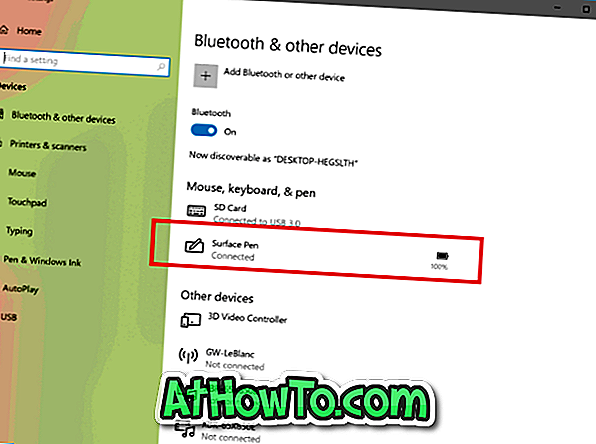
V zozname zariadení sa samozrejme zobrazia iba zariadenia, ktoré sú aktuálne pripojené k počítaču.
Ak systém Windows 10 nezobrazuje úroveň nabitia zariadenia Bluetooth, skontrolujte, či používate systém Windows 10 RS5.
Tiež aktualizujte ovládač zariadenia na najnovšiu dostupnú verziu a znova skontrolujte. Môžete tiež kontaktovať výrobcu zariadenia a skontrolovať, či podporuje túto novú funkciu systému Windows 10.













